ppt가 잠겨 있고 읽기 전용 모드로 열려 있으면 어떻게 해야 하나요?
- 醉折花枝作酒筹원래의
- 2021-05-14 10:50:5129686검색
해결 방법: 1. 작업해야 할 ppt를 열고 페이지 상단의 노란색 메시지 표시줄에 있는 "무엇보다 편집"을 클릭하세요. 2. 먼저 작업하려는 ppt를 열고 "파일" 탭을 클릭한 후 "정보" - "프레젠테이션 보호"를 선택한 후 나타나는 새 창에서 "최종본으로 표시"를 선택하세요.

이 튜토리얼의 운영 환경: Windows 7 시스템, Microsoft Office PowerPoint 2010 버전, Dell G3 컴퓨터.
읽기 전용 프레젠테이션 잠금 해제
프레젠테이션이 읽기 전용 파일인지 확인하는 방법에는 두 가지가 있습니다. 첫 번째는 프레젠테이션 제목 뒤에 "읽기 전용"이라는 단어가 표시되는 것입니다. 두 번째는 문서에 대한 액세스가 제한되었음을 알리는 메시지와 함께 프레젠테이션 상단에 노란색 메시지 표시줄이 표시되는 경우입니다.
방법 1:
노란색 배너 메시지 옆에 "어쨌든 편집"이라는 버튼이 있습니다. PowerPoint의 잠금을 해제하려면 이 버튼을 클릭하세요.

프레젠테이션 제목 뒤에 나타나는 "읽기 전용" 텍스트와 함께 노란색 막대가 사라져야 합니다. 이제 PowerPoint를 편집할 수 있습니다.
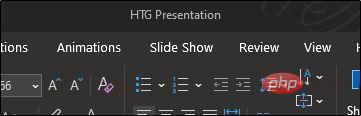
방법 2:
먼저 읽기 전용 프레젠테이션을 열고 "파일" 탭을 선택하세요.
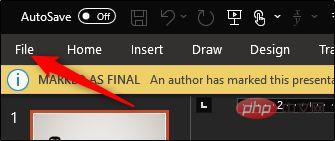
'정보' 메뉴로 이동됩니다. 여기서는 노란색으로 표시된 프레젠테이션 보호 옵션과 그 옆에 메시지가 표시됩니다. 편집을 방지하기 위해 프레젠테이션이 최종으로 표시되었습니다. 계속해서 "프레젠테이션 보호"를 선택하십시오.
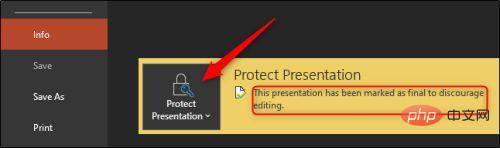
하위 메뉴에서 최종으로 표시를 선택하세요. 이 버튼을 클릭하면 잠금이 해제됩니다.
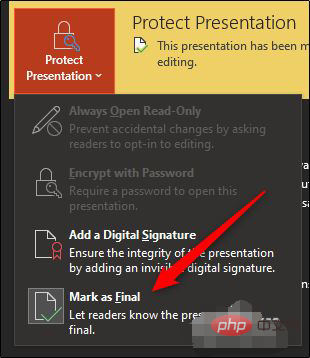
이제 "데모 보호" 옵션 옆의 노란색 배너와 그에 따른 메시지가 사라진 것을 볼 수 있습니다. 프레젠테이션 제목 옆의 "읽기 전용" 텍스트도 사라집니다.
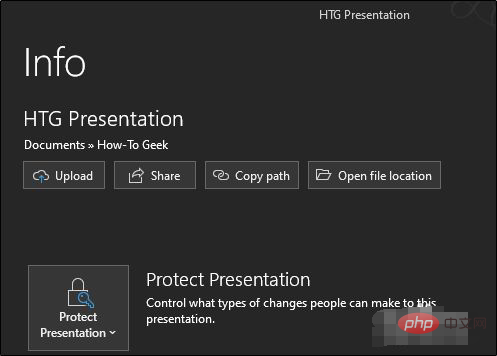
더 많은 컴퓨터 관련 지식을 알고 싶다면 FAQ 칼럼을 방문해주세요!
위 내용은 ppt가 잠겨 있고 읽기 전용 모드로 열려 있으면 어떻게 해야 하나요?의 상세 내용입니다. 자세한 내용은 PHP 중국어 웹사이트의 기타 관련 기사를 참조하세요!

